Nie można znaleźć Apple TV na Roku: najlepszy proces do rozwiązania
" nie mogę znaleźć Apple TV na Roku, czy konieczne jest dodanie tego w pierwszej kolejności?”
Nie możemy zaprzeczyć, że urządzenia do przesyłania strumieniowego Roku to zdecydowanie jedne z najlepszych gadżetów, jakie zostały ludziom przedstawione. Dzięki urządzeniu Roku przesyłanie strumieniowe treści, takich jak filmy, programy telewizyjne i inne, jest całkowicie płynne i wygodne.
Możemy odtwarzaj i przesyłaj strumieniowo muzykę Apple Music na Roku, ale czy działa to tak samo z Apple TV+?
W ostatnich latach dostęp do usługi Apple TV+ można uzyskać wyłącznie na urządzeniach Apple TV. Na szczęście dzięki współpracy Apple i Roku można teraz udostępnić Apple TV na kompatybilnych urządzeniach Roku. Jedynym dylematem byłoby to, w jaki sposób można to zrobić.
Jeśli zastanawiasz się również, dlaczego nie możesz znaleźć Apple TV na urządzeniu Roku, sugerujemy przeczytanie treści tego wpisu. Będziemy zajmować się więcej na ten temat i innymi powiązanymi informacjami.
Treść artykułu Część 1: Jak się dowiedzieć, dlaczego nie można znaleźć Apple TV na urządzeniu RokuCzęść 2: Dodawanie Apple TV na RokuCzęść 3: Informacje dodatkowe: najlepsza metoda odtwarzania Apple Music na RokuCzęść 4: Podsumowanie
Część 1: Jak się dowiedzieć, dlaczego nie można znaleźć Apple TV na urządzeniu Roku
Jak już przeczytałeś we wstępie, ulgą jest to, że Apple TV jest teraz dostępny na większości gadżetów Roku. Dzięki temu strumieniowe przesyłanie treści w Apple TV+ jest znacznie łatwiejsze.
Oglądanie ulubionych filmów i programów telewizyjnych w bibliotece Apple TV może odbywać się za pośrednictwem urządzenia Roku, a także kupować lub wypożyczać inne (jeśli planujesz).
Aby sprawdzić, czy używasz urządzenia Roku zgodnego z Apple TV, musisz najpierw sprawdzić model swojego urządzenia. Oto jak możesz to zrobić.
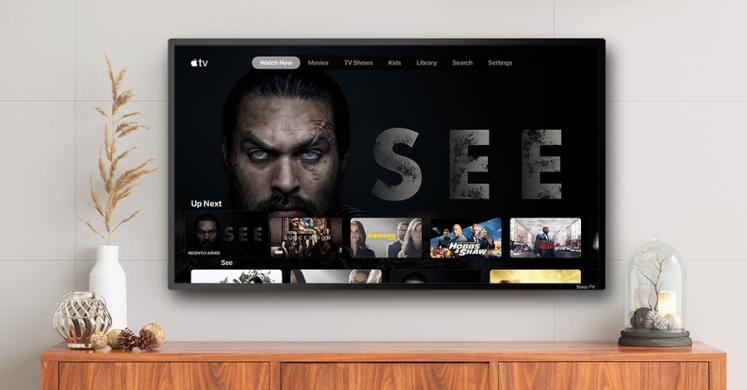
Krok 1. Na ekranie głównym urządzenia Roku kliknij „Ustawienia”, wybierz opcję „Konfiguracja”, a następnie na koniec dotknij przycisku „O Nas" opcja. Tutaj zostaną wyświetlone informacje o modelu Twojego urządzenia Roku.
Krok 2. Teraz musisz sprawdzić, czy Twój model urządzenia znajduje się na liście tych, które obsługują Apple TV. Roku 2 4210X, 4205X, Roku Premiere 3920X, 4620X, Roku Express 3900X, 3930X i Roku Streaming Stick 3600X, 3800X to tylko niektóre z obsługiwanych modeli.
Powodem dlaczego nie możesz znaleźć Apple TV na Roku prawdopodobnie wynika z modelu Twojego urządzenia. Jeśli Twoje urządzenie nie obsługuje Apple TV, nie masz innego wyboru, jak tylko z tym żyć, a może przejść na nowe urządzenie Roku!
Dodatkowo kolejny prawdopodobny powód, dla którego nie możesz znaleźć apple TV na urządzeniu Roku jest być może dlatego, że jeszcze go nie dodałeś! Dlatego przygotowaliśmy kolejną część tego postu, aby pomóc Ci dodać Apple TV do Roku (na wypadek, gdybyś nie miał wystarczającej wiedzy na temat tego procesu). Przejdź do następnej sekcji, aby dowiedzieć się więcej o całej procedurze!
Część 2: Dodawanie Apple TV na Roku
Jeśli nie możesz znaleźć Apple TV w gadżecie Roku, prawdopodobnie nie przeprowadziłeś jeszcze procesu jego dodawania. Nie martw się, kroki, które musisz wykonać, są dość proste. Wszystkie ważne informacje zostaną szczegółowo wyjaśnione tutaj.
Dodawanie kanału Apple TV na kompatybilnych urządzeniach Roku
Jeśli już sprawdziłeś i zweryfikowałeś, czy Twoje urządzenie Roku jest kompatybilne z Apple TV, to, co musisz zrobić, aby dodać do niego Apple TV, jest całkiem proste. Poniżej znajduje się przewodnik krok po kroku.
Krok 1. Na pilocie Roku naciśnij przycisk „Strona Główna"Przycisk.
Krok 2. Przeglądaj i szukaj „Kanały strumieniowe”, aby przejść do sklepu Roku Channel.
Krok 3. Wybierz "Wyszukaj kanały" opcja. Kluczem "apple TV" Następny. Jeśli nie możesz znaleźć Apple TV na Roku po wpisaniu go w „szukanie”, być może przeoczyłeś to i nie zauważyłeś, że Twój gadżet Roku nie obsługuje Apple TV.
Krok 4. Gdy zobaczysz Apple TV w wynikach wyszukiwania za pomocą pilota Roku, po prostu je zaznacz. Następnie naciśnij przycisk „OK"Przycisk.
Krok nr 5. Na koniec wybierz opcję „Dodaj kanał" menu.
Po zakończeniu procesu instalacji kanał Apple TV powinien być widoczny na liście kanałów w „Stronach głównych” urządzenia Roku na ekranie głównym. Zmianę miejsca, w którym się pojawia, można również wykonać według własnego uznania.
Dodanie kanału Apple TV za pośrednictwem witryny Roku
Możesz także skorzystać z tej metody dodawania kanału Apple TV do gadżetu Roku – za pośrednictwem strony internetowej Roku. Po dodaniu kanału na swoim Roku technicznie rzecz biorąc, dodajesz go do swojego konta.
Dzięki temu na wszystkich urządzeniach, z którymi połączone jest Twoje konto, będzie można uzyskać dostęp do dodanych kanałów. Dotyczy to również sytuacji, gdy usuniesz określone kanały. W ten sam sposób znikną zewsząd.
Jeśli chcesz korzystać ze strony Roku podczas dodawania kanału Apple TV, wykonaj poniższe kroki. Nie możesz znaleźć Apple TV na Roku? Cóż, to wcale nie jest problem!
Krok 1. W preferowanej przeglądarce internetowej na komputerze przejdź do sklep.roku.com. Uderz w "Moje Konto”, a następnie podaj dane swojego konta, aby się zalogować.
Krok 2. W górnej części ekranu znajduje się „Szukaj" menu. Korzystając z niego, poszukaj „apple TV”. Po prostu postępuj zgodnie z instrukcjami wyświetlanymi na ekranie, aby kupić lub dodać kanał.
Dodawanie kanału Apple TV za pośrednictwem aplikacji Roku
Jeśli nie masz ochoty używać witryny Roku do dodawania kanału Apple TV, możesz zamiast tego skorzystać z aplikacji Roku. Poniżej znajduje się procedura, którą możesz wykorzystać jako odniesienie.
Krok 1. Otwórz aplikację mobilną Roku. Na pasku nawigacyjnym naciśnij przycisk „Kanały" Ikona.
Krok 2. Z menu u góry wybierz „Sklep kanału”. Przeglądaj, aby znaleźć kanał Apple TV. Alternatywnie możesz także użyć opcji „Szukaj”Funkcja.
Krok 3. Na koniec kliknij przycisk „Dodaj kanał” i postępuj zgodnie z instrukcjami wyświetlanymi na ekranie, aby dokończyć zakup lub dodać kanał.
Po wykonaniu powyższych procedur nadal nie możesz znaleźć Apple TV na Roku, pamiętaj, że dodany kanał może nie pojawić się od razu na Twoim urządzeniu. Urządzenie będzie przełączać się dla nowo dodanych kanałów co 24 godziny.
Jeśli chcesz natychmiastowego pobrania, wystarczy przejść do „Ustawienia”, wybierz „Konfiguracja", następnie "Aktualizacja systemu”, i wreszcie „Sprawdź teraz" menu.
Część 3: Informacje dodatkowe: najlepsza metoda odtwarzania Apple Music na Roku
Po omówieniu powodu, dla którego nie możesz znaleźć Apple TV na Roku i wreszcie udostępnieniu sposobu dodania kanału do swojego urządzenia, możemy teraz udostępnić dodatkowe informacje w tej części. W tym miejscu skupimy się na pomaganiu Ci w odtwarzaniu ulubionych utworów z Apple Music na urządzeniu Roku w najlepszy możliwy sposób.
Właściwie, ponieważ możemy znaleźć najlepsze sposoby rozwiązania problemu braku Apple TV na Roku, dzięki integracji Apple z urządzeniami Roku, dostęp do utworów Apple Music nie powinien stanowić żadnego problemu. Możesz łatwo dodać kanał Apple Music na swoim urządzeniu Roku i rozpocząć dostęp do swojej biblioteki.
Jednak odtwarzanie w trybie offline nie jest obsługiwane i aby móc kontynuować strumieniowe przesyłanie utworów za pośrednictwem gadżetu Roku, musisz mieć aktywną subskrypcję Apple Music.
Aby rozwiązać ten dylemat, zalecamy pobranie utworów Apple Music, a następnie zapisanie ich na dyskach zewnętrznych, takich jak USB. Ale biorąc pod uwagę, że utwory są chronione systemem DRM, jak to możliwe?
Cóż, odpowiedzią na pozbycie się ochrony utworów Apple Music jest użycie profesjonalnego narzędzia, takiego jak TunesFun Apple Music Converter który ma tę cechę Usuwanie DRM dla Apple Music.
Wypróbuj za darmo Wypróbuj za darmo
Oprócz tej głównej funkcji narzędzie to może nawet przekształcać utwory w popularne formaty, dzięki czemu będą dostępne na urządzeniach Roku i wielu innych gadżetach.
Dzięki szybkiej konwersji cały proces byłby skuteczny.

Ponadto zachowana zostanie oryginalna jakość i znaczniki identyfikacyjne utworów.
Oczywiście każdy będzie mógł skorzystać z tego narzędzia. Oto przewodnik dotyczący działania konwersji za pośrednictwem pliku TunesFun Apple Music Converter.
Krok 1. Kiedyś TunesFun Konwerter Apple Music Converter jest uruchomiony na Twoim komputerze, uruchom go i zacznij wybierać utwory który chcesz pobrać.

Krok #2. Wybierz format obsługiwanego przez Twoje urządzenie Roku. Wybór formatu MP3 będzie zawsze dobrym wyborem. Opcje parametrów wyjściowych można również zmieniać według własnego uznania.

Krok #3. Dotknięcie menu „Konwertuj”. wypchnie aplikację, aby rozpocząć przekształcanie wybranych utworów. W tym samym czasie ochrona utworów również zostanie usunięta.

Po przekonwertowaniu utworów możesz zapisać je na dysku USB, a następnie po prostu włożyć ten dysk do portu USB Roku!
Część 4: Podsumowanie
Jeśli nie możesz znaleźć Apple TV na swoich urządzeniach Roku, prawdopodobnie nie jest ono obsługiwane przez Twoje urządzenie lub jeszcze go nie dodałeś! Możesz sprawdzić, czy Twoje urządzenie jest kompatybilne z Apple TV, korzystając z przewodnika, który udostępniliśmy we wcześniejszej części tego posta. Dodanie kanału Apple TV jest również łatwe dzięki metodom opisanym w tym artykule.
W przypadku streamingu Apple Music utworów na urządzeniu Roku, aby cieszyć się odtwarzaniem w trybie offline, pamiętaj, że możesz z nich korzystać TunesFun Apple Music Converter do pobierania utworów!
Zostaw komentarz